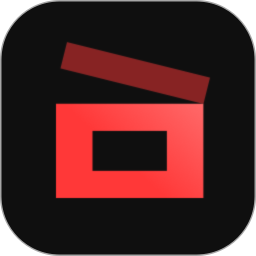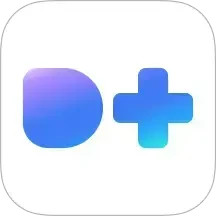-

-
Shotcut
- 软件大小:130.65MB
- 软件类型:国产软件
- 软件分类:视频处理
- 软件语言:简体
- 软件授权:免费软件
- 支持系统:|WinXP|Win7|Win8|WinAll|
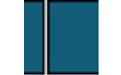
Shotcut中文版是一个免费的开源跨平台视频编辑器。Shotcut中文版支持数百种音频、视频格式,以及编解码器,且无需导入,可直接编辑。Shotcut中文版还拥有流畅、直观的界面,帮助用户更好的编辑视频、音频。

相关推荐
| 相关软件 | 版本说明 | 下载地址 |
|---|---|---|
| 万能格式转换器 | 官方最新版 | 查看 |
| Adobe Premiere Pro CS6 | 中文版 | 查看 |
| Premiere 2020 | 破解版 | 查看 |
| 剪映专业版 | 官方版 | 查看 |
| 格式工厂 | 官方版 | 查看 |
软件功能
1.宽格式支持
支持流行的图像格式,如BMP,GIF,JPEG,PNG,SVG,TGA,TIFF,WebP以及图像序列。
2.音频功能
音频范围:响度,峰值表,波形,频谱分析仪,音量控制,立体声,单声道和5.1环绕声。
3.视频效果
跨视频轨道的视频合成,HTML5(无音频和视频)作为视频源和过滤器,三向(阴影,中音,高光)色轮,用于色彩校正和分级,去隔行,自动旋转。
4.编辑功能
使用纹波选项修剪源剪辑播放器或时间轴,易于使用的剪切,复制和粘贴操作,在时间线上追加,插入,覆盖,提升和涟漪删除编辑,三点编辑。
5.跨平台和编解码器独立
跨平台支持:适用于Windows,Linux和macOS),独立于编解码器因此不依赖于系统编解码器,可以从外部驱动器作为便携式应用程序运行。
6.显示和监控
通过NTSC监视器上的Blackmagic Decklink卡进行外部监控,额外系统显示/监视器上的外部监视,UI主题/皮肤:本机操作系统外观和自定义暗和亮。
7.硬件支持
Blackmagic Design SDI和HDMI用于输入和预览监控,用于慢进/快速控制的Leap Motion。
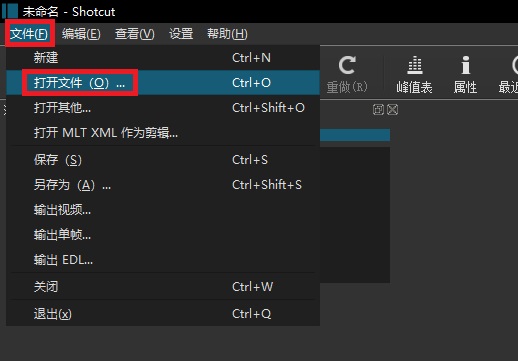
软件特色
1、通过FFmpeg(或libav)支持音频和视频格式和编解码器2、支持多种图像格式,如BMP、GIF、JPEG、PNG、SVG、TGA、TIFF以及图像序列
3、不需要导入-本机编辑
4、框架-精确搜索多种格式
5、多格式时间表:在项目中混合和匹配分辨率和帧速率
6、网络流播放(HTTP、HLS、rtmp、RTSP、MMS、UDP)
7、frei0r视频发生器插件(如彩色条和等离子)
8、黑魔法设计SDI和HDMI,用于输入和预览监控
使用说明
1、打开文件夹中的shotcut.exe,点击左上角【文件】->【打开文件】。
2、点击你想编辑的视频,然后选择【打开】。
3、Shotcut中文版就打开该视频了,接下来你就可以随心所欲的编辑它了。
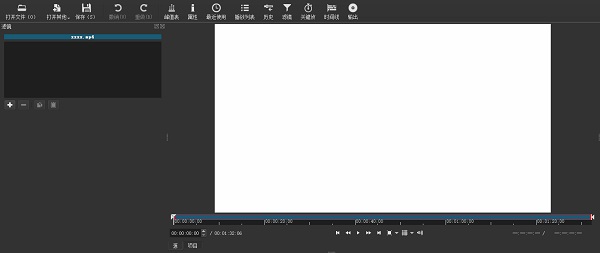
常见问题
一、为什么Shotcut(视频编辑软件)官方版在启动时会在Windows上崩溃?这是有史以来第一次安装新的Shotcut(视频编辑软件)官方版吗?如果不是,并且它以前是有效的,则可能需要删除快照注册表项,然后重试。注册表项存储在HKEY_CURRENT_USERSoftwareMeltytechShotcut。
二、已经在Shotcut(视频编辑软件)官方版中修剪了我的视频和/或创建了我的项目,现在如何保存或共享它?
如果只想保存更改以稍后在Shotcut(视频编辑软件)官方版中重新打开它,可以通过单击窗口顶部工具栏上的“保存”将项目保存为MLT XML文件。如果要将视频上载到网站或以某种方式将结果作为单独的视频文件与其他人共享,请单击工具栏上的“导出”,打开或弹出“导出”面板。在“导出”面板中,有3个基本步骤:
1.选择并单击预设
2.单击“重新加载”加载当前视频设置
3.然后单击面板底部的“导出文件”
默认情况下,如果已导出播放列表,则使用该播放列表,除非已将某些内容放入时间线,在这种情况下,它将使用时间线。否则,它将导出剪辑或实时源(流、设备、屏幕等)。但是,可以使用“导出”面板顶部的“来自”控件来控制用于导出源的内容。
三、应该使用Shotcut(视频编辑软件)官方版中的哪个导出预设?
这要看情况,这里有一些建议:
上载到视频共享网站:H.264主配置文件
提取音频:Ogg Vorbis或MP3
保存到中间文件以与另一个工具一起使用:DNxHD或lossless/ProRes-实际上取决于另一个工具接受什么
放到自己的网站上:WebM和/或H.264主配置文件
屏幕录制(仅限Linux):无损/MJPEG
从SDI/HDMI捕获:无损/ProRes如果您的系统可以处理,否则无损/MPEG-2
同类软件对比
音乐裁剪大师是一款的免费视频剪辑软件。音乐裁剪大师支持剪辑任意格式的影音片,多轨逐帧精确剪辑,剪切,分割,旋转,添加字幕,影音合成等;更有画中画,视频防抖等高级编辑功能...音乐裁剪大师视频剪辑软件提供无限视轨和音轨以充分保证大型编辑项目对轨道的需要!完美支持混合格式编辑,全面兼容所有多媒体格式(4K超高画质,H.265,MP3,OGG,JPG,SVG等),并针对不同格式进行极致解码优化,大幅度提升解码速度和画质。喵影工厂是一款视频剪辑处理工具,喵影工厂是全球用户都喜欢的视频剪辑软件,喵影工厂视频编辑处理工具操作十分的简单,能够给您带来非常快速的视频剪辑体验。
更新日志
语音转文本模型下载器:新增了 Whisper.cpp(GGML)模型下载器,模型不再包含在下载和安装中,减少了它们的大小。
系统主题改进:改进了 Windows 上的系统主题,使其遵循操作系统调色板(更暗且对比度更高),并改进了 macOS 暗模式下的外观。新增了 设置 > 主题 > 系统融合,结合了操作系统调色板与融合主题的单色、符号图标。
新增轮廓视频滤镜:新增了轮廓视频滤镜,使用输入的 alpha 通道,适用于带有透明背景的富文本或资产。这意味着,像 Drop Shadow 一样,当在视频或图像剪辑上使用文本滤镜后,它不会按预期工作。相反,您必须使用文本剪辑(带有文本滤镜的透明颜色生成器)在上层轨道上。
版本:官方中文版v25.10.31 | 更新时间:2025-11-05
相关文章
- 视频编辑
- 做视频的软件
- 电影剪辑软件
视频编辑软件是对视频进行非线性编辑的软件。视频编辑软件可以加入图片、背景音乐、特效、场景等素材与视频进行重混合,对视频源进行切割、合并,通过二次编码,生成具有不同表现力的新视频。以下是本站挑选的一些视频编辑软件,希望大家喜欢,制作出自己喜欢的视频。
做视频的软件合集汇集了众多专业视频制作工具。在这个合集中,你可以轻松找到适合你的视频编辑软件,如Adobe Premiere Pro、Final Cut Pro等,它们都具有强大的剪辑、特效和渲染功能。此外,合集还包含一些简单易用的视频制作工具,如Filmora、Shotcut、剪映、度加剪辑等,适合新手快速入门,帮助你制作出高质量视频。